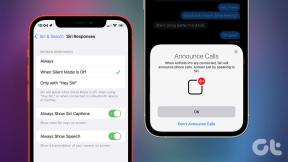כיצד להוסיף ולהסיר תוכניות מההפעלה של Windows 10
Miscellanea / / November 29, 2021
תוכניות או אפליקציות רבות ב-Windows מופעלות ברגע שאתה מאתחל את מחשב Windows שלך ומתחיל לפעול ברקע. הדבר שיש לציין כאן הוא שיישומי הפעלה יכולים לתרום למהירות האתחול האיטית של המחשב האישי שלך, כך שניהולם חשוב.

בגרסה מוקדמת יותר של Windows - ויסטה ו-7 - המשתמשים היו צריכים להשתמש ב-Msconfig כדי להוסיף או להסיר תוכניות מההפעלה של Windows, אבל מיקרוסופט הפכה את הדברים לפשוטים יותר עבור Windows 8 ו-Windows 10.
דנו כיצד לעשות זאת הוסף והסר תוכניות מ-Windows 8 כאן ותהליך דומה חל גם על ניהול תוכניות הפעלה עבור Windows 10.
כיצד להסיר תוכניות מההפעלה של Windows 10?
השבתת תוכנית/יישום מלהפעיל בזמן ההפעלה רק צריך שתפעיל את מנהל המשימות - זה באמת פשוט כמו זה ועוד כמה שלבים.
אתה יכול פשוט להפעיל את מנהל המשימות על ידי לחיצה ימנית על שורת המשימות ובחירה מנהל משימות.

לאחר ההשקה, לחץ על 'הפעלה' מבין הכרטיסיות בחלק העליון של מנהל המשימות.

לאחר מכן בחר את האפליקציה שברצונך להפסיק להפעיל בעת ההפעלה, לחץ לחיצה ימנית ובחר 'השבת'.

זהו, כעת האפליקציה המושבתת לא תופעל כאשר המחשב יופעל בפעם הבאה. אתה יכול להפעיל את התוכנית מאוחר יותר במידת הצורך באמצעות מנהל המשימות באמצעות אותם שלבים.
כיצד להוסיף תוכניות להפעלה של Windows 10?
הוספת תוכנית לתפריט האתחול של Windows 10 היא קצת יותר מסובכת מסתם ירי של מנהל המשימות והפעלה/השבתה.
תצטרך לגשת לתיקיית ההפעלה שבתיקיית Windows שלך בכונן שבו הותקן Windows.
אתה יכול לנסות להגיע לשם דרך הסייר או שהנה דרך מהירה יותר - פשוט הקלד 'shell: startup' בתיבה 'הפעלה' וזה יביא עבורך את תיקיית האתחול.

ניתן להשתמש בפקודה 'מעטפת' כדי להביא כל תיקיות נסתרות או מיוחדות של Windows, כל עוד אתה יודע את שם התיקיה.
ברגע שאתה נמצא בתיקייה 'אתחול', אתר את התוכנית שברצונך להוסיף לאתחול של Windows 10 ואז פשוט גרור ושחרר אותה לתיקיית 'אתחול'.

או שתישאל אם ברצונך ליצור קיצור דרך או לא, או כפי שהיה במקרה שלנו, קיצור דרך ייווצר אוטומטית ברגע שתשחרר את האפליקציה שנבחרה לתיקיית 'אתחול'.

כעת אתה יכול לבדוק אם התוכנית שלך נוספה מ'מנהל המשימות' בכרטיסייה 'אתחולים' ויכול להפעיל/לבטל אותה משם.
אתה יכול להוסיף כמה שיותר אפליקציות להפעלה בזמן אתחול המחשב, אבל זה עלול להשפיע לרעה על הזמן של המחשב שלך לוקח לאתחל כמו גם לעכב את הביצועים שלו בזמן ריצה שכן מספר רב יותר של אפליקציות ישתפו את המערכת זיכרון.